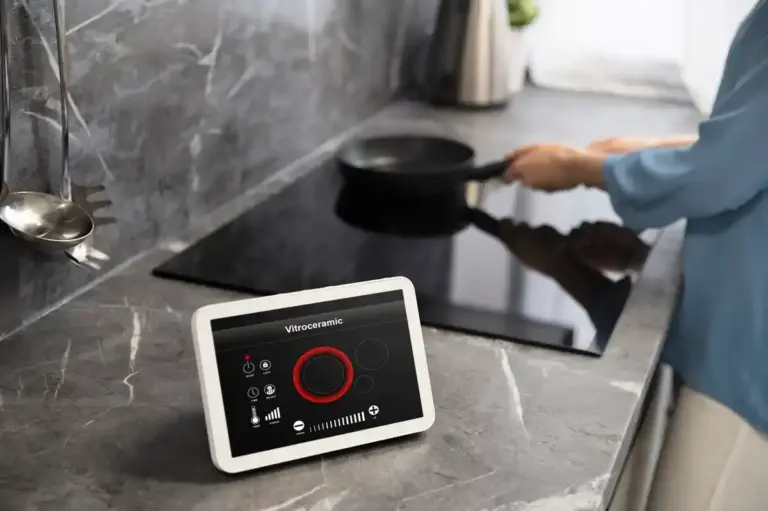Wist je dat je iPhone een functie heeft die zelfs door fanatieke Apple-gebruikers vaak compleet wordt vergeten? En nee, het is niet weer iets met widgets instellen of foto’s archiveren — het gaat om Tekstvervanging. Die kleine knop waarmee je letterlijk uren kan besparen op werk, WhatsApp of zelfs als je boodschappen doet. Laatst in het OV — mijn trein had vertraging, je kent het wel — zag ik iemand in razend tempo mails typen met een paar mysterieuze afkortingen. Mijn buurman legde uit: “Tekstvervanging, man. Typ je ‘gm’ in en hop, hele goede ochtend-email staat er.” Sindsdien gebruik ik hem elke dag. Niet overdreven.
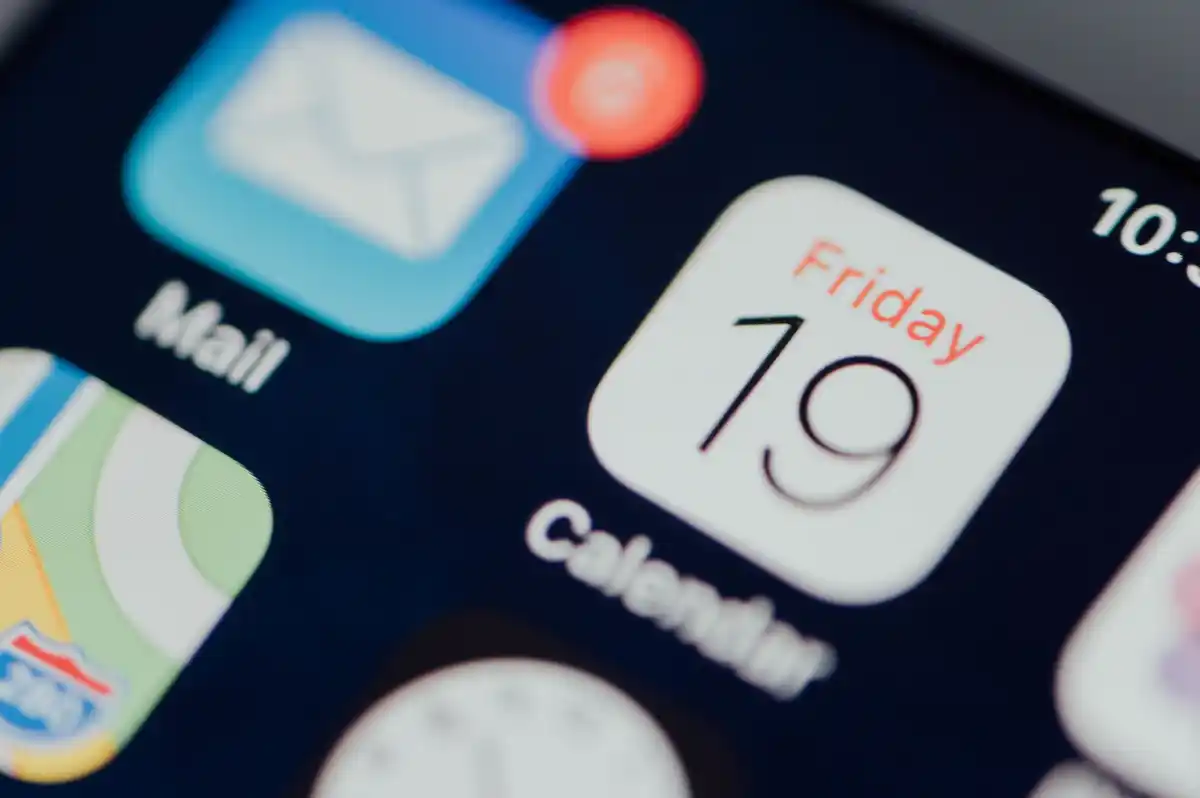
Wat is Tekstvervanging precies?
Simpel gezegd: je maakt zelf afkortingen aan voor lange teksten die je vaak typt. Typ bijvoorbeeld ‘adr’ en je telefoon vult automatisch je hele adres in. Of die standaardzin die je collega’s elke maandag van je verwachten. Het zit verstopt in de Instellingen onder Algemeen → Toetsenbord → Tekstvervanging. De meeste mensen zien het één keer en vergeten het daarna weer — beetje zonde eigenlijk.
Waarom gebruik je het (waarschijnlijk) niet?
- Apple schreeuwt niet van de daken dat deze functie bestaat — geen flashy aankondiging zoals bij Face ID
- Instellen lijkt even werk (maar dat valt reuze mee — vijf minuten op de bank, klaar)
- Het zit letterlijk weggestopt in meerdere menu’s
Misschien heb je het geprobeerd en dacht je: “toch niks voor mij”. Zou kunnen — hoewel, het bespaart me elke week minstens twee uurtjes dom werk, dus misschien moet je het nog eens proberen.
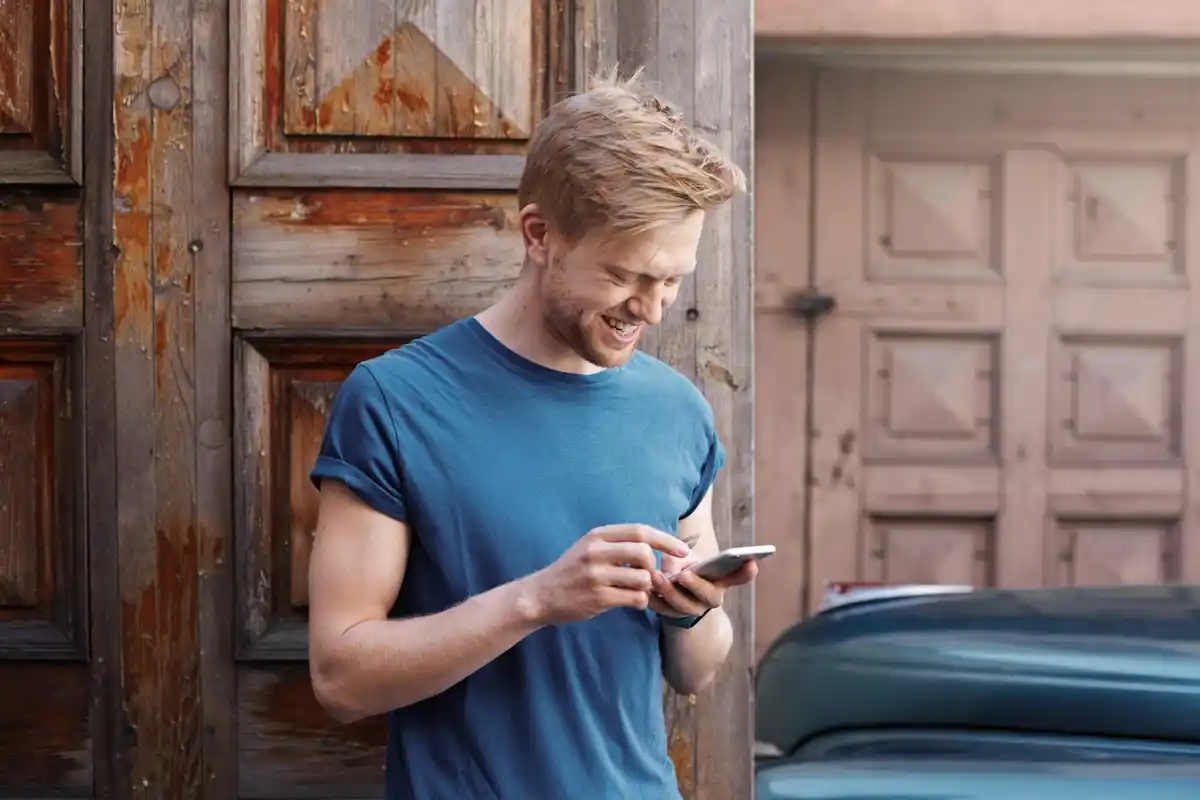
Praktische voorbeelden
Hier wat voorbeelden direct uit m’n eigen telefoon, of van verhalen uit de groepsapp:
- ‘thx’ voor “Bedankt voor je bericht, ik kom er deze week op terug.”
- ‘nb’ voor je bankrekeningnummer — handig als je een Tikkie stuurt na een kroegavond in Utrecht
- Afkorting werknemer-id voor als HR weer iets wil weten (ja, sorry Lianne, te vaak gestuurd!)
- Kollega gebruikt ‘sq’ voor standaard sollicitatievragen. Toegegeven, da’s wel slim bedacht.
En je kunt het net zo lokaal maken als je wilt — een buurvrouw hier in Rotterdam gebruikt het om in het Arabisch te antwoorden, omdat haar moeder nog met ouderwetse SMS typt. Slim en snel.
Hoe stel je Tekstvervanging in?
- Open Instellingen → Algemeen → Toetsenbord → Tekstvervanging
- Tik op het plusje rechtsboven
- Voer je afkorting in (bijvoorbeeld ‘adr’) en de volledige tekst (je adres)
- Sla op — klaar!
Klinkt te simpel? Misschien wel. In in praktijk werkt het écht zo snel. Al heb ik na drie adressen soms niet meer het geduld om netjes te typen, maar het scheelt me nog steeds elke week tijd.
Waarom werkt niemand er massaal mee?
Goed, beetje gek eigenlijk: zo’n functie waarvan je na drie dagen denkt “hoezo kende ik dit niet eerder?” maar toch zit elke iPhone-gebruiker hem achteloos over te slaan. Zal deels luiheid zijn, of gewoon — zoals mijn moeder altijd zegt — “dat zit te diep verstopt.” Ik snap het ergens wel; we willen allemaal snelle hacks, maar geen gedoe met menu’s en instellingen.
Toch, stel het één keer lekker in op de bank, zet je favoriete afkortingen erin, en je merkt: je typt ineens als een volleerde chat-robot. Of je bespaart gewoon tijd om wél eindelijk die was op te vouwen. Keuze is aan jou.
Je eigen iPhone slimmer maken
In ons lokale buurthuis in Den Haag weten nu zelfs de 60-plussers hoe ze Tekstvervanging moeten gebruiken. “Nu hoef ik minder vaak bril op te zetten,” zegt de buurman, “en ik win nog van m’n kleinzoon met Typen.” Misschien is het toeval — of gewoon dat we een beetje pragmatisch zijn in Nederland. In ieder geval: leuk als je het straks ook probeert, en nog leuker als je je beste afkortingen deelt. Misschien vergis ik me, maar deze vergeten functie verdient echt meer aandacht.
In ieder geval wel in m’n eigen vriendenkring.
in het kort: als je je telefoon een beetje slimmer wil maken en niet van eindeloos intikken houdt — ga eens in die Tekstvervanging duiken. Wie weet hoeveel uren je straks over hebt. Laat even weten welke afkortingen voor jou werken, want iedereen heeft die ene geniale snelkoppeling… of niet soms?